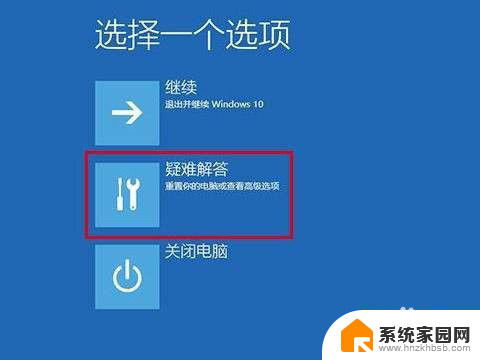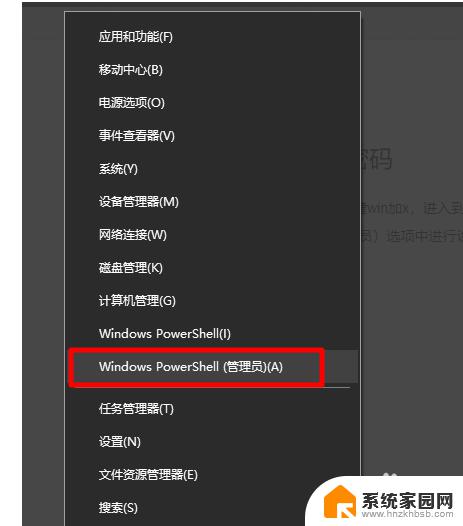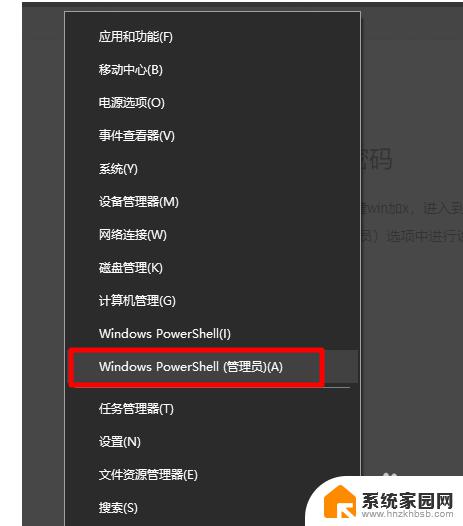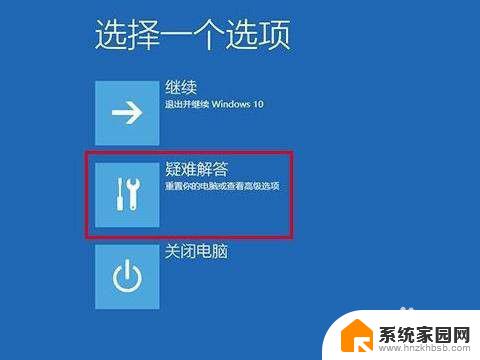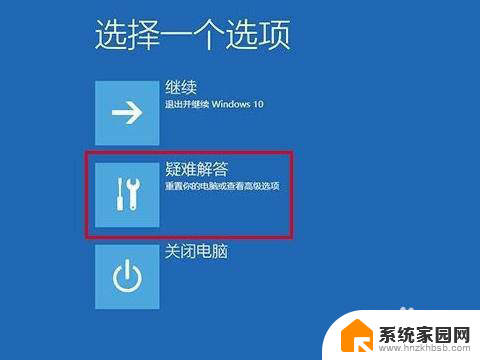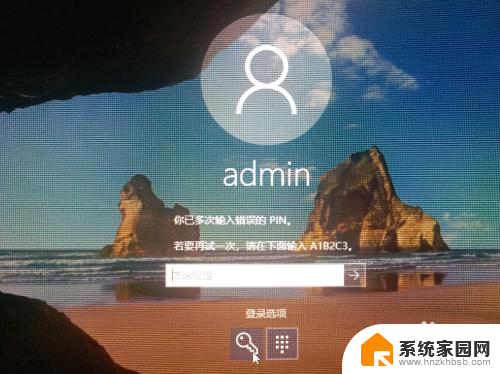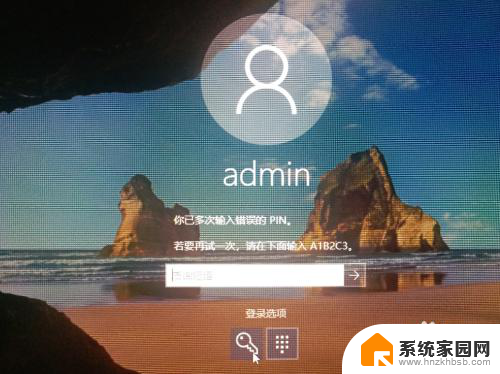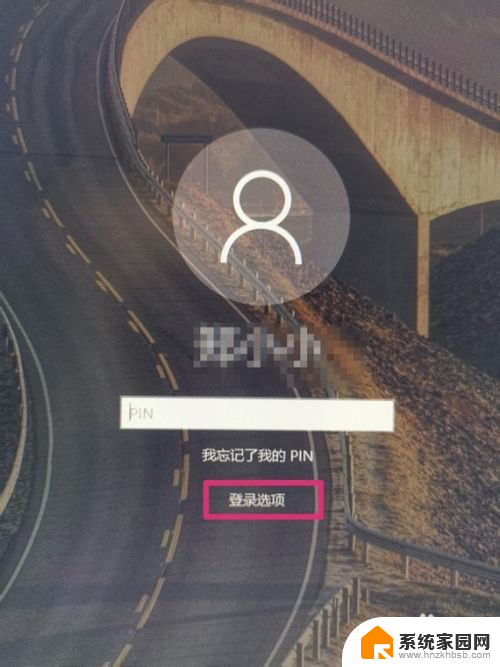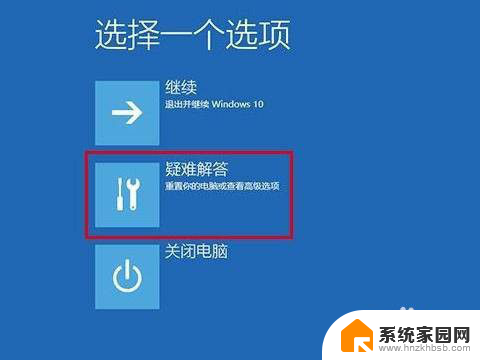忘记电脑administrator密码win10 Win10忘记管理员密码怎么办
忘记电脑administrator密码win10,在当今数字化时代,电脑已经成为我们生活中不可或缺的工具之一,有时候我们可能会因为各种原因忘记了自己的电脑管理员密码,这无疑给我们带来了一定的困扰。特别是在使用Windows 10操作系统的情况下,忘记管理员密码可能会导致无法正常登录电脑。当我们遇到这种情况时,应该如何解决呢?接下来我们将探讨几种解决忘记电脑管理员密码的方法。
操作方法:
1.首先在左下角右击开始菜单,选择Windows powershell(管理员)或者命令提示符(管理员)
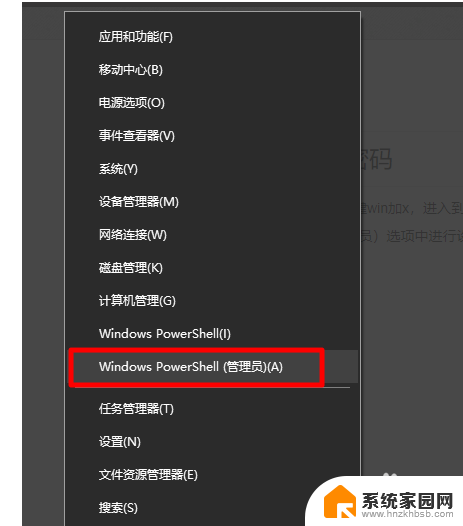
2.在命令提示符中输入“net user”,回车,查看系统中存在的账户
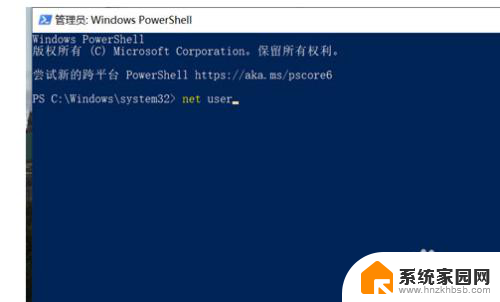
3.然后在此对话框内继续使用键盘进行输入“net user administrator*”,回车(如果你显示的第一个第一个账户。左侧显示的账户名字不是administrator,则将administrator修改成显示名字)
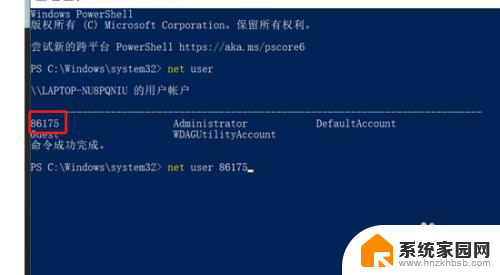
4.等待此对话框内弹出“password(密码)”字样。
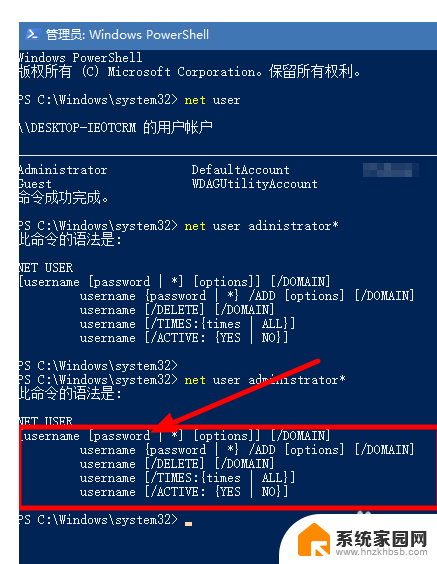
5.接着在此对话框内输入要进行新的密码,切记在此处要进行输入两次新的密码。输入完毕之后,单击键盘上的“enter”键,就完成了。
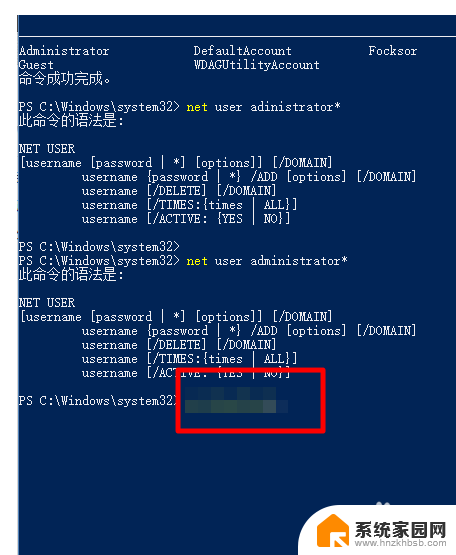
以上就是忘记电脑管理员密码Win10的全部内容,如果您遇到相同的问题,可以参考本文中介绍的步骤来进行修复,希望这些步骤对您有所帮助。